Visualizzare le assegnazioni dei criteri nel log attività
Quando si assegnano criteri agli utenti nell'interfaccia di amministrazione di Microsoft Teams, è possibile visualizzare lo stato di queste assegnazioni di criteri nel log attività. Il log attività mostra le assegnazioni dei criteri a batch di più di 20 utenti tramite l'interfaccia di amministrazione di Microsoft Teams degli ultimi 30 giorni. Tenere presente che il log attività non mostra le assegnazioni dei pacchetti di criteri, le assegnazioni dei criteri a batch di meno di 20 utenti tramite l'interfaccia di amministrazione di Microsoft Teams o le assegnazioni dei criteri tramite PowerShell.
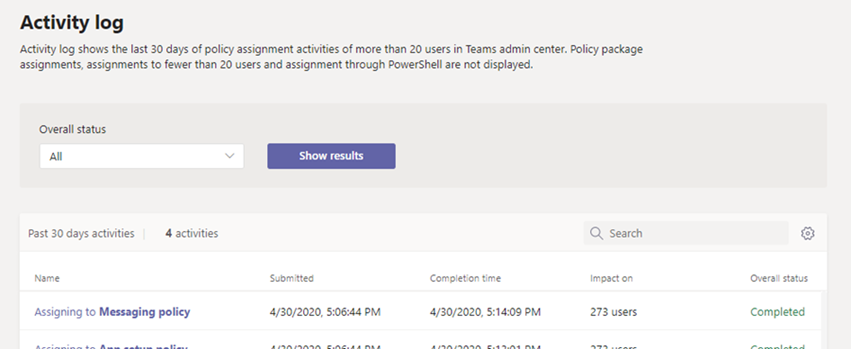
Visualizzare le attività di assegnazione dei criteri nel log attività
Per visualizzare le assegnazioni dei criteri nel log attività:
- Nella barra di spostamento sinistra dell'interfaccia di amministrazione di Microsoft Teams, passare a Home e quindi in Log attività selezionare Visualizza dettagli.
- È possibile visualizzare tutte le assegnazioni dei criteri o filtrare l'elenco per stato per visualizzare solo le assegnazioni non iniziate, In corso o Completate. Verranno visualizzate le informazioni seguenti su ogni attività:
Nome: nome dell'assegnazione dei criteri. Fare clic sul collegamento per visualizzare altri dettagli. Include il numero di utenti a cui è stato assegnato il criterio e il numero di assegnazioni completate, in corso e non iniziate. Verranno inoltre visualizzati l'elenco di utenti nel batch, lo stato e il risultato per ogni utente. Ecco un esempio:
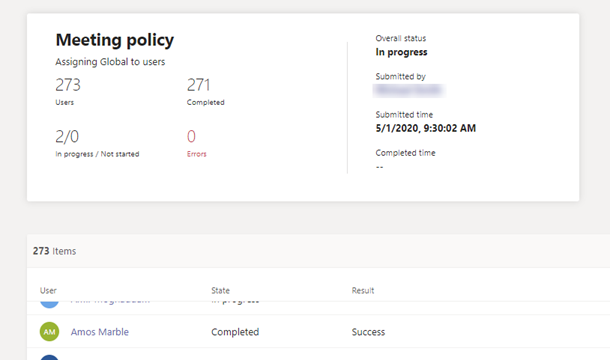
Inviato: data e ora di invio dell'assegnazione dei criteri.
Ora di completamento: data e ora in cui è stata completata l'assegnazione dei criteri.
Impatto su: numero di utenti nel batch.
Stato generale: stato dell'assegnazione dei criteri.
Nota
È anche possibile accedere al log attività dalla pagina Utenti . Dopo aver fatto clic su Applica per inviare un'assegnazione di criteri in blocco, nella parte superiore della pagina verrà visualizzato un banner. Fare clic sul collegamento Log attività nel banner.